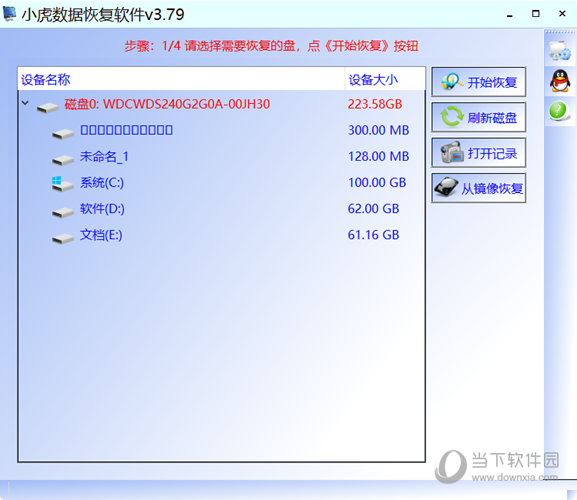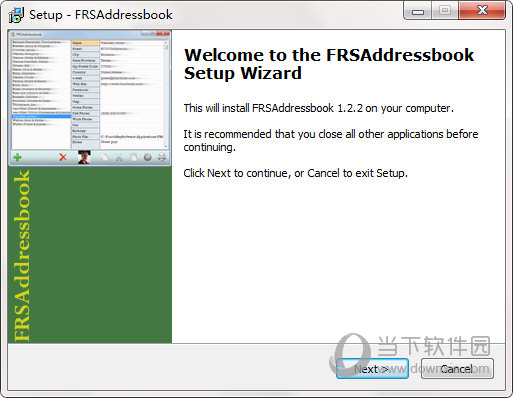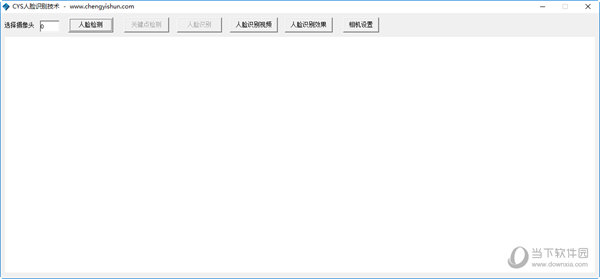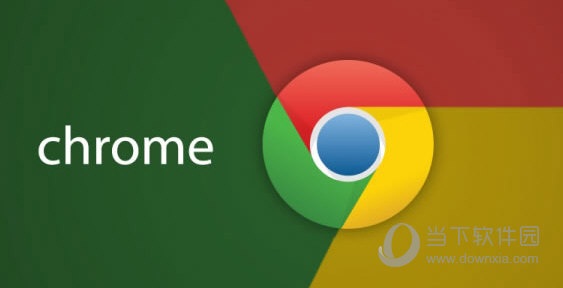电脑qq频道怎么关闭?电脑qq频道关闭教程下载
更新了电脑中的QQ软件之后,会发现页面中多了一个“频道”功能,这个功能可以关联我们在玩的一些游戏,更新游戏中的消息,但有的小伙伴并不喜欢看到频道上的消息红点,想要将其关闭,如何永久关闭该功能呢?接下来知识兔小编就来和大家分享一下方法。
方法步骤
1、使用快捷键“Ctrl+shift+ESC”打开任务管理器。
2、在任务管理器页面中找到“QQ频道”的图标,打开该图标,然后知识兔右键单击下方的一个频道图标,并选择“打开文件所在位置”。
3、进入文件夹页面之后,我们先将运行中的QQ软件点击关闭,然后知识兔在文件夹页面中找到“QQGuild”文件,我们点击该文件。
4、接着我们将该文件夹中的所有文件选中,然后知识兔右键单击选择“删除”选项。
5、删除掉“QQGuild”中的文件之后,我们点击向上的箭头进入上移级的文件夹,然后知识兔右键单击。“QQGuild”文件,知识兔选择“属性”选项。
6、在属性页面中,我们点击“安全”选项,然后知识兔选择“编辑”,在权限页面中,我们点击“添加”选项,再在选择用户或组页面中输入“everyone”并点击“确定”选项。
7、添加好“everyone”组之后,我们在“everyone的权限”处将“完全控制”右侧的“拒绝”选项进行勾选,最后点击页面下方的“应用”和“确定”选项即可。
下载仅供下载体验和测试学习,不得商用和正当使用。
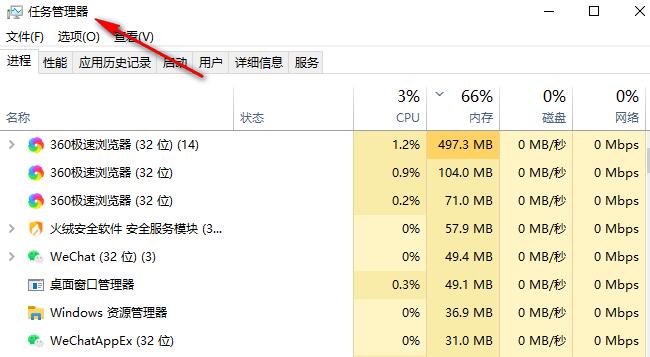
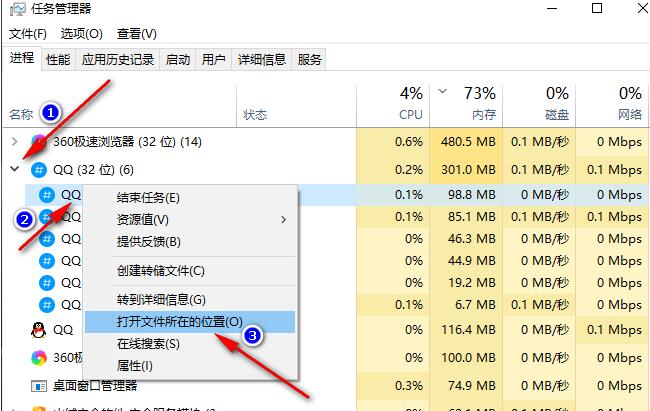
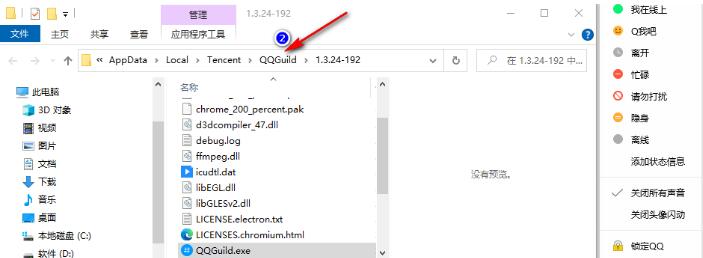
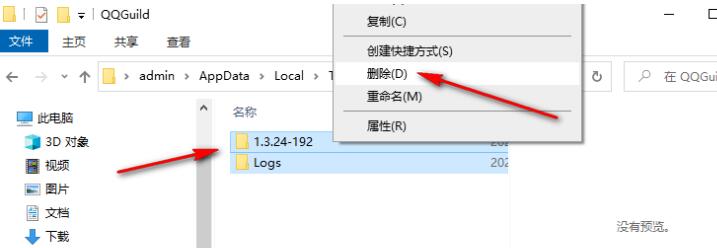
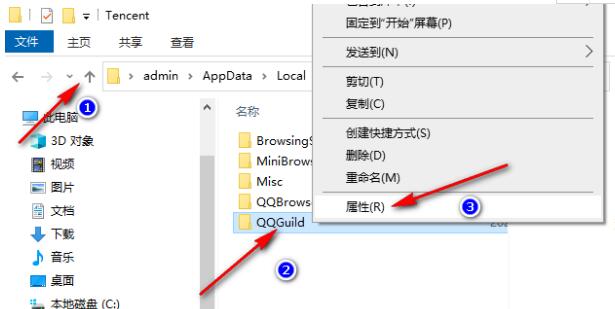
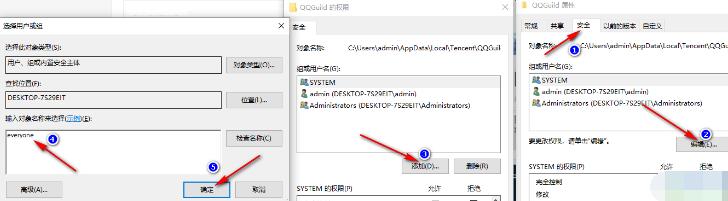
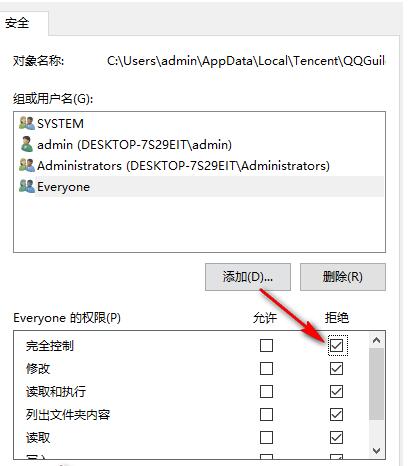

![PICS3D 2020破解版[免加密]_Crosslight PICS3D 2020(含破解补丁)](/d/p156/2-220420222641552.jpg)